剪映怎么添加字幕和配音同步?剪映是一款广受欢迎的视频剪辑软件,具有许多强大的功能,能够满足用户对于视频剪辑的各种需求。它不仅可以帮助用户轻松添加滤镜、文字、背景音乐等,还提供了丰富的素材库和模板,对于新手用户来说,剪映的视频添加字幕和配音可能还并不会使用。接下来就和下载咖小编一起看看剪映怎么添加字幕和配音同步的攻略吧!内容十分详细,希望对你有所帮助。
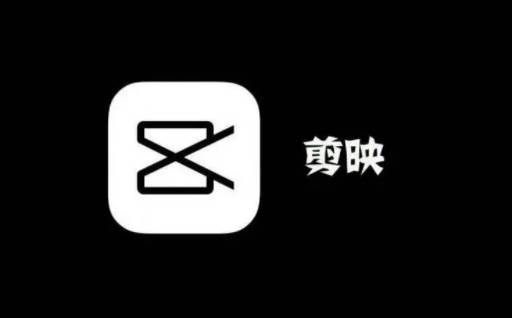
一、剪映怎么加入字幕
打开剪映:首先,打开剪映应用,点击上方的“开始创作”按钮,选择你要编辑的视频文件。
进入编辑界面:在剪辑界面中,找到左下角的“字幕”按钮,点击后会弹出一个字幕编辑界面。
编辑字幕:在字幕编辑界面中,你可以选择不同的字幕风格和位置,然后输入你想要的字幕内容。如果你需要添加多个字幕,只需点击“添加字幕”按钮即可。
保存字幕:编辑完字幕后,点击右上角的“保存”按钮,返回到剪辑界面。
调整字幕:在剪辑界面中,你可以将字幕拖动到你想要的位置,并且可以更改字幕出现的时间和持续时间。如果需要更改字幕的样式,可以在字幕编辑界面中进行调整。
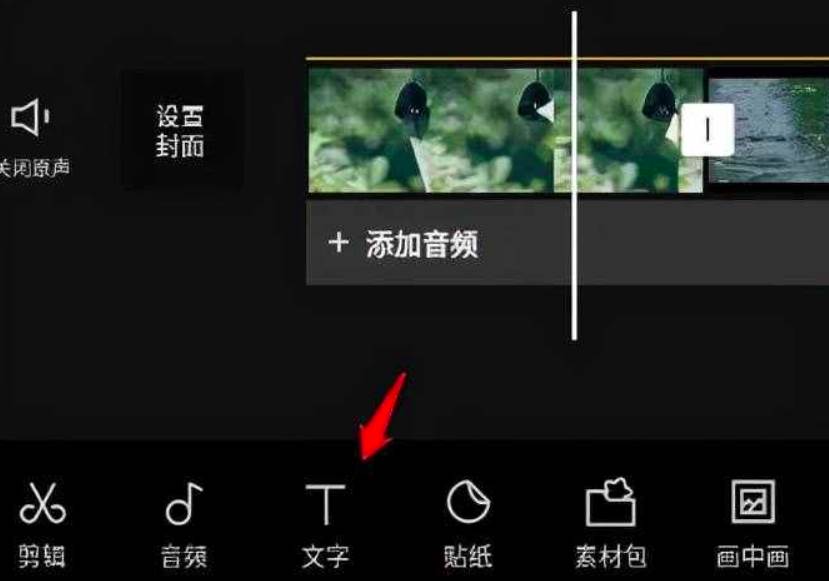
二、剪映怎么加入配音
进入音频编辑界面:在剪辑界面中,找到左下角的“音频”按钮,点击后会弹出一个音频编辑界面。
选择配音:在音频编辑界面中,你可以选择要添加的配音文件,也可以进行音频剪辑、淡入淡出等操作。如果没有合适的配音文件,你可以在“我的音乐”中选择自己的配乐。
保存配音:编辑完配音后,点击右上角的“保存”按钮,返回到剪辑界面。
调整配音:在剪辑界面中,你可以将配音拖动到你想要的位置,并且可以调整音量大小。如果需要更改配音的剪辑和效果,可以回到音频编辑界面进行调整。
总的来讲,在剪映中,添加字幕和配音非常简单。只需要在剪辑界面中找到相应的按钮,选择需要添加的字幕或配音文件,进行编辑和调整。剪映还提供了丰富的字幕和音效库,用户可以根据需要自由选择。通过这些小技巧,我们可以让自己的视频更生动、更有趣,赶快去尝试吧!
以上就是下载咖小编为大家带来的剪映怎么添加字幕和配音同步-字幕和配音同步添加方法教学的攻略了,希望对你的软件使用有所帮助!
复制本文链接软件教程文章为下载咖所有,未经允许不得转载。